文件大小:
软件介绍
duu显卡卸载工具可以帮助用户直接在电脑上将本地安装的驱动下载,并且可以清理驱动文件夹,清理驱动附加的服务内容,保证可以彻底将旧版的驱动完全从电脑上清除,方便用户安装新的驱动程序,有时候在电脑上升级驱动的时候会提示各种错误,可能是因为旧版驱动残留导致的,可以使用小编推荐的这款duu显卡卸载工具将电脑上安装的声卡、显卡驱动完全清除,从而解决新驱动无法安装的问题,软件操作还是很简单的,进入软件就可以选择显卡,选择Intel或者AMD显卡清理,需要就下载吧!
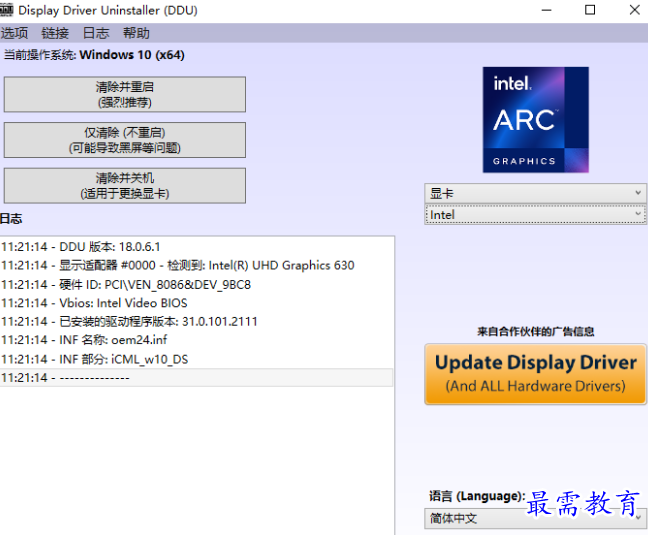
软件功能
1、duu显卡卸载工具可以帮助用户快速清理电脑上安装的驱动
2、软件可以创建还原点,方便用户恢复到清理前的状态
3、提供选项内容,可以设置需要清理的驱动附加内容
4、可以选择将驱动的文件夹删除,可以选择卸载PhysX、3DTV Play等附加的内容
5、英伟达、因特尔、AMD厂商的显卡、声卡驱动都可以在这款软件清理
6、直接在软件界面显示日志信息,可以查看当前识别到的显卡信息
7、软件会根据选项设置的内容清理数据,可以立即重启电脑
软件特色
1、duu显卡卸载工具可以移除当前电脑使用的驱动,删除后就像电脑没有安装过驱动一样
2、如果你需要安装新的驱动,但是提示各种错误信息导致无法升级驱动,可以预先删除电脑的驱动
3、将显卡、声卡的驱动内容全部删除,方便用户将网络下载的最新驱动安装到电脑
4、建议在安全模式下使用这款软件卸载,保证电脑正常运行
使用方法
1、这似乎是您第一次推出DDU。
使用前,请了解以下内容:
1:根据您的问题和配置,这可能会有所帮助,也可能会使情况变得更糟。
2:你应该有备份。
3:你应该阅读许可证、自述和ToS。
4:我们不对任何形式的损坏或数据丢失负责。
5:如果有问题,我们总是愿意帮助。
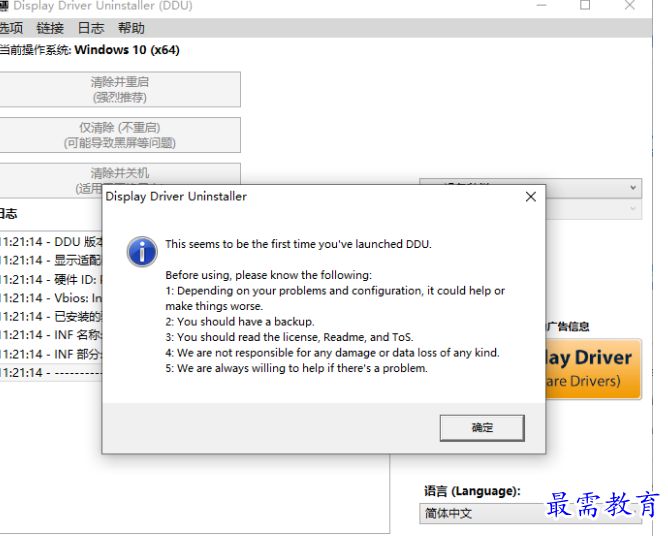
2、可以在软件界面上查看日志信息,可以选择清除设备
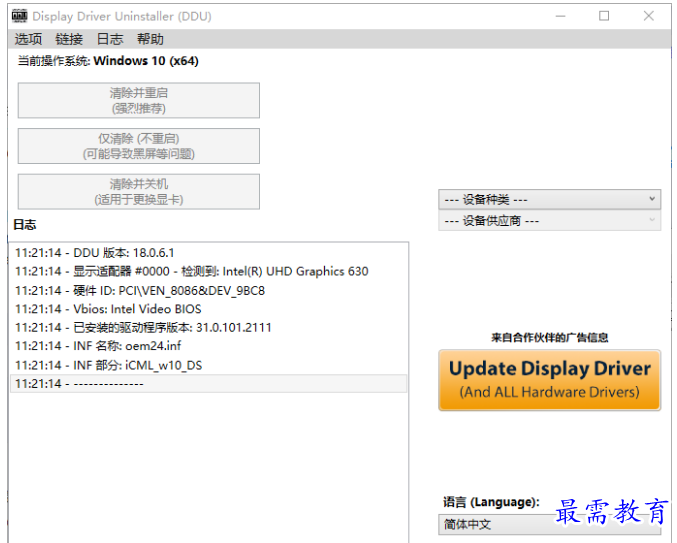
3、常规设置
清除当前连接和已断开的监视器驱动程序(推荐)
将日志文件保存在启动路径下(强烈推荐)
创建系统还原点(如果允许)
将配置文件保存在Roaming文件夹中
DDU启动时检测更新(推荐)
卸载Vulkan运行时
显示来自合作伙伴的广告信息
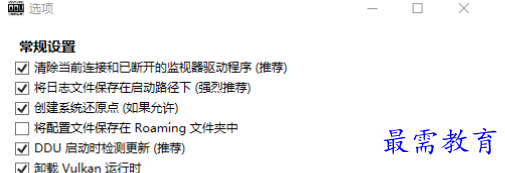
4、NVIDIA特定设置
删除C:NVIDIA文件
卸载PhysX
卸载3DTVPlay
卸载 GeForce Experience
Remove NVIDIA Broadcast
(仅适用于 DCH驱动程序)卸载从 Microsoft Store安装的 NVIDIA控制面板
Keep NVIDIA Control Panel Global / Program Settings.
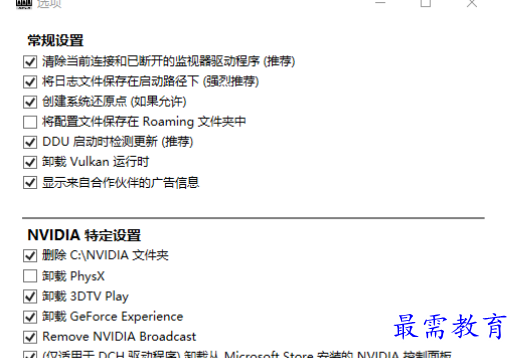
5、AMD特定设置
删除C:AMD文件夹
卸载AMDKMPFD筛选器驱动(建议AMD芯片组用户提前备份)
卸载AMD音频总线驱动
删除AMD Crimson着色器缓存文件夹
(仅适用于 DCH驱动程序)卸载从 Microsoft Store安装的 AMD Radeon Settings
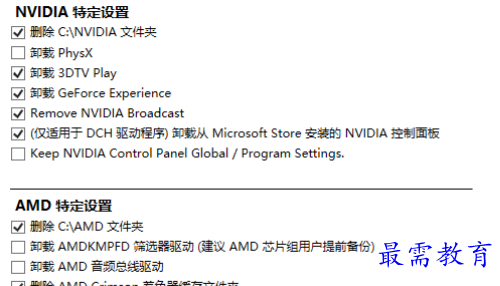
6、Intel特定设置
(仅适用于 DCH驱动程序)卸载从 Microsoft Store安装的英特尔显卡控制中心
高级设置(更改后果自负)
启用安全模式警告(除非已亲自尝试启动安全模式,否则不推荐开启)
当Windows搜索设备驱动程序时,禁止 Windows更新下载驱动程序
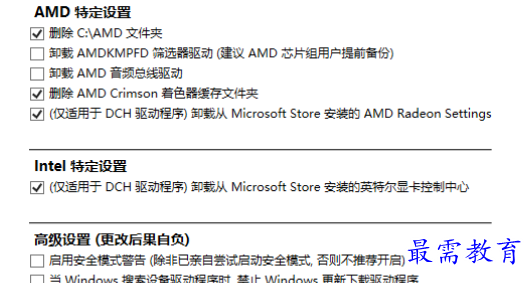
7、在软件右侧选择清理的内容,可以选择清理声卡或者显卡驱动
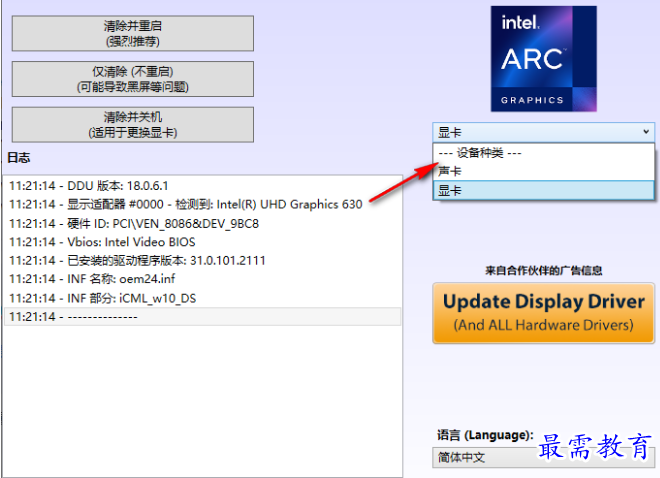
8、选择厂商信息,根据自己电脑的显卡类型选择对应的厂商,例如选择Intel
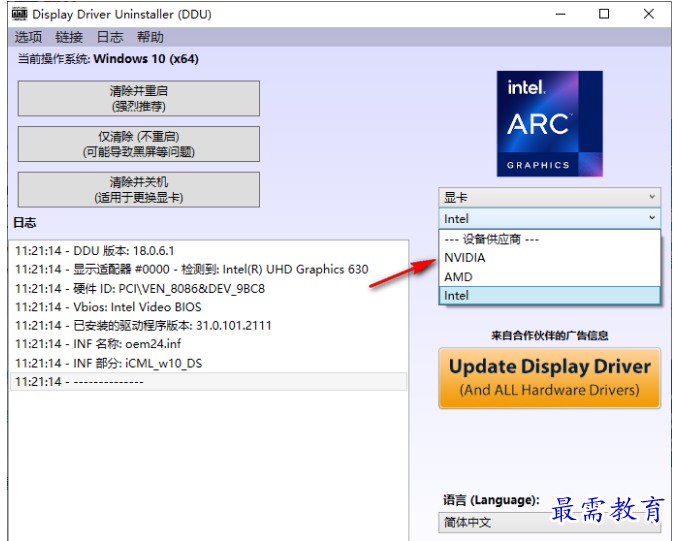
9、最后点击清理并且重启电脑,这样就可以将旧版的显卡驱动清理
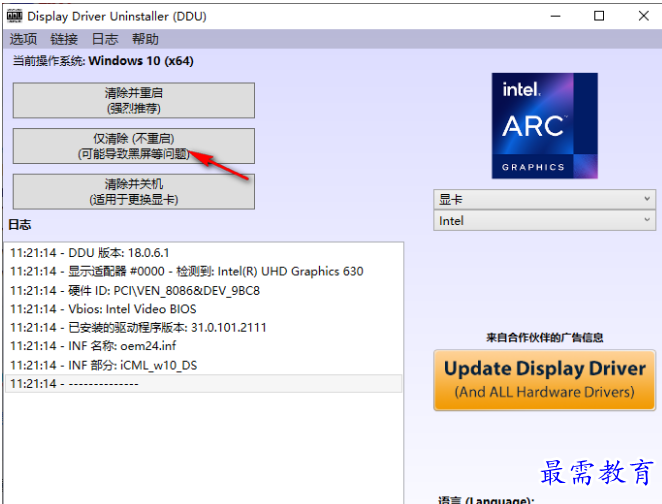
版权声明:
1 本站所有资源(含游戏)均是软件作者、开发商投稿,任何涉及商业盈利目的均不得使用,否则产生的一切后果将由您自己承担!
2 本站将不对任何资源负法律责任,所有资源请在下载后24小时内删除。
3 若有关在线投稿、无法下载等问题,请与本站客服人员联系。
4 如侵犯了您的版权、商标等,请立刻联系我们并具体说明情况后,本站将尽快处理删除,联系QQ:2499894784
 湘公网安备:43011102000856号
湘公网安备:43011102000856号 

点击加载更多评论>>